随着电脑的不断升级,微软也早已推出win10等更高级的系统,随着win10的不断完善,现在很多人都希望将自己的电脑系统xp升级为win10,小编今天就给大家介绍一个简单的电脑xp升级为win10的教程,一起来看看吧。
工具/原料:
1、操作系统: windowsXP windows 10
2、品牌型号:联想G480笔记本电脑
3、软件版本:下载火(xiazaihuo.com)一键重装系统 12.6.49.2290 下载地址:http://www.01xitong.com/
电脑xp升级为win10的教程:
1、电脑上下载好下载火(xiazaihuo.com)一键重装系统工具;

2、打开下载火(xiazaihuo.com)一键重装系统工具,选择在线重装,并在此页面中选择win10系统,依次点击安装此系统、下一步;

3、工具开始在网络上下载安装系统所需要的资源,保持电脑网络的畅通;

4、数分钟后,工具提示电脑环境部署完成,立即重启电脑;
win10升级助手怎么用
win10升级助手是微软为了帮助大家快速有效升级win10而研发的升级工具,但是很多小伙伴不知道在哪里下载Win10系统升级助手,也不知道如何使用win10升级助手,下面教下大家win10升级助手使用方法。

5、电脑重启过程中,在启动管理器中选择进入到pe系统模式;

6、进入到PE系统后,工具继续系统的安装;
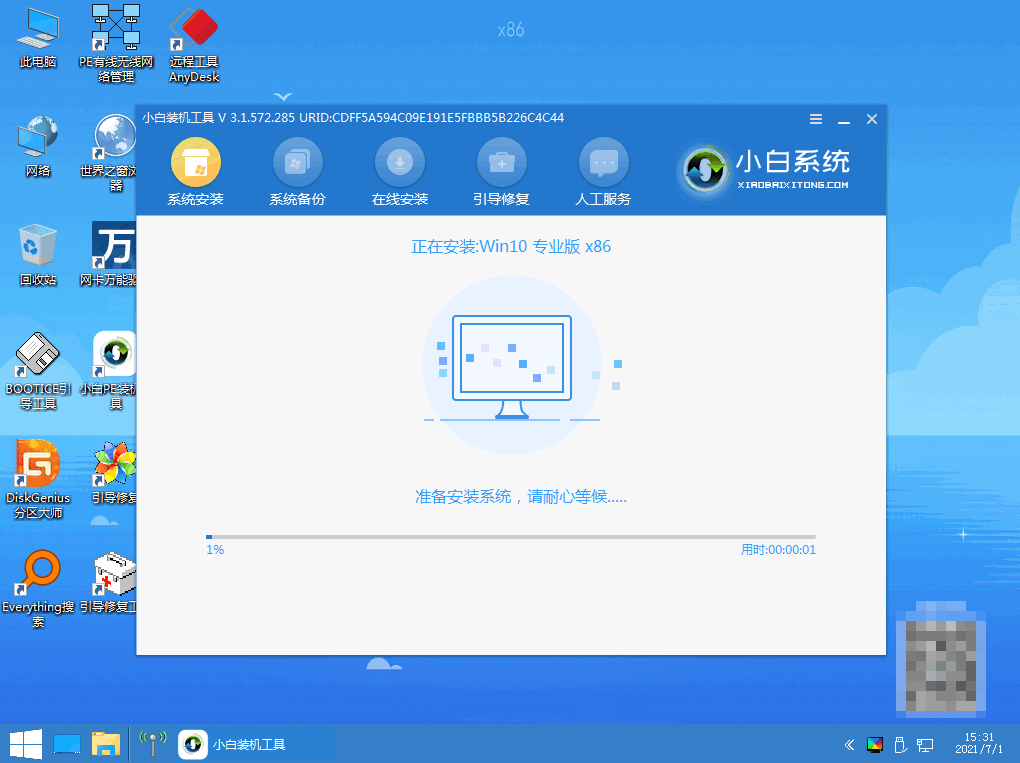
7、再片刻之后,工具提示安装完成,选择立即重启,再一次进行电脑的重启;

8、待到电脑进入到win10桌面,如下图,表示此次升级win10成功完成了。

总结
下载并打开下载火(xiazaihuo.com)一键重装工具,在线重装功能中选择安装win10系统;然后工具进行资源下载,完成重启电脑;进入pe系统,继续安装,直到安装成功进入win10电脑桌面即可。
以上就是电脑xp升级为win10的教程,大家可以照此步骤进行升级。
以上就是电脑技术教程《电脑xp升级为win10的教程》的全部内容,由下载火资源网整理发布,关注我们每日分享Win12、win11、win10、win7、Win XP等系统使用技巧!惠普笔记本怎么安装win10专业版
最近有小伙伴新购置了一部惠普笔记本电脑,想给电脑安装win10专业版系统,但不清楚具体怎么操作,下面小编就跟大家分享惠普笔记本安装win10专业版的详细教程。






